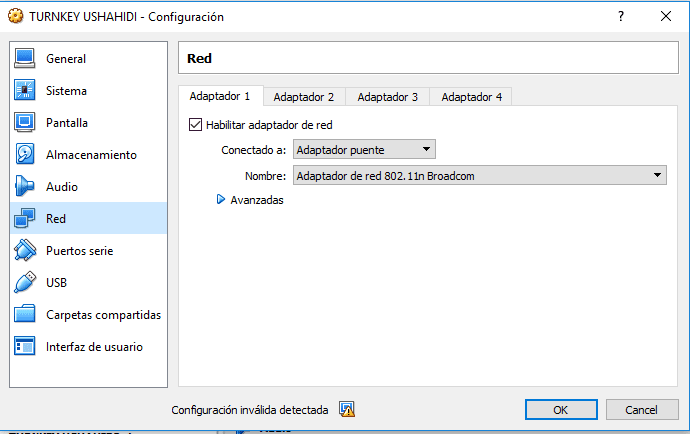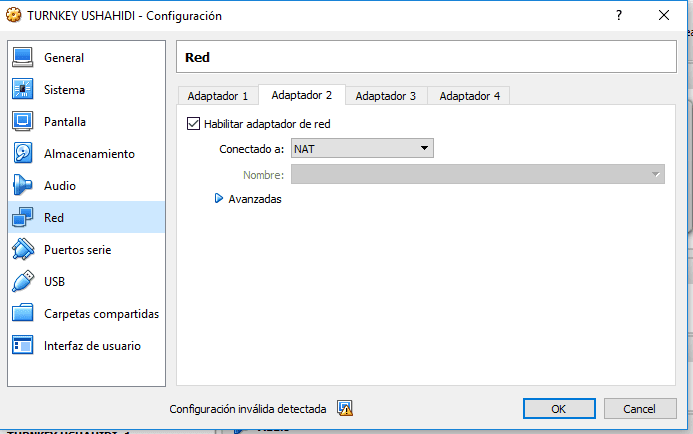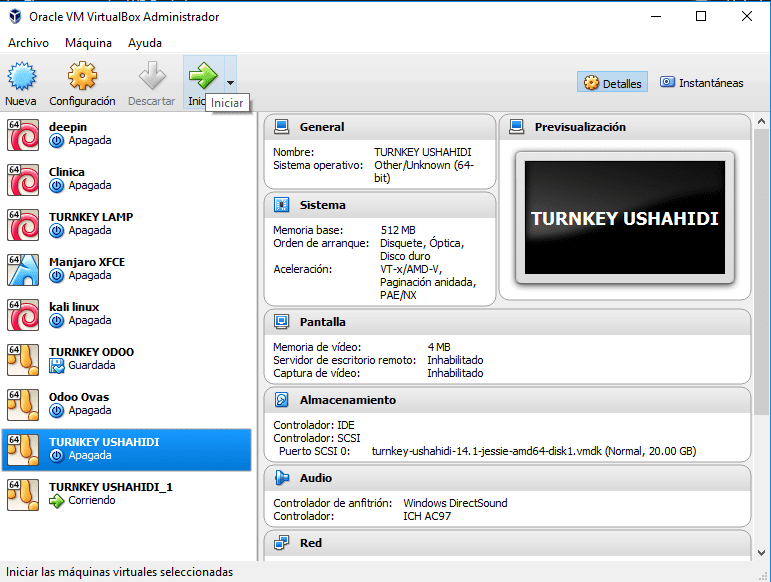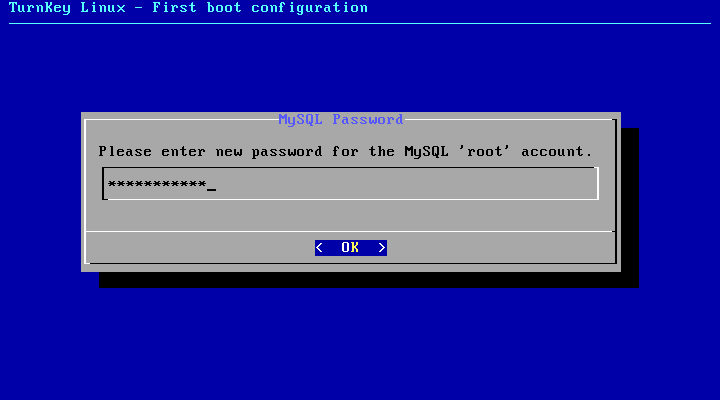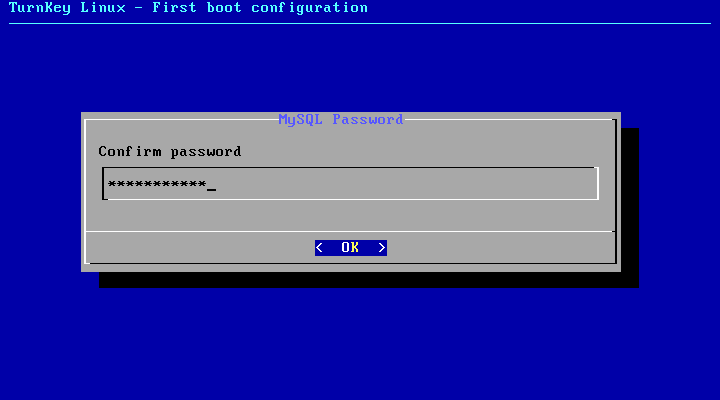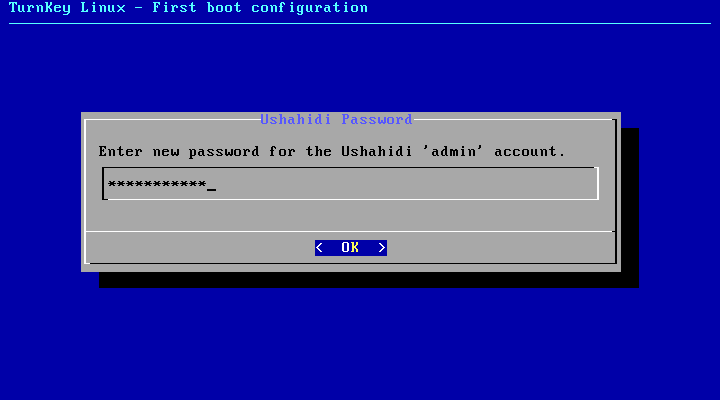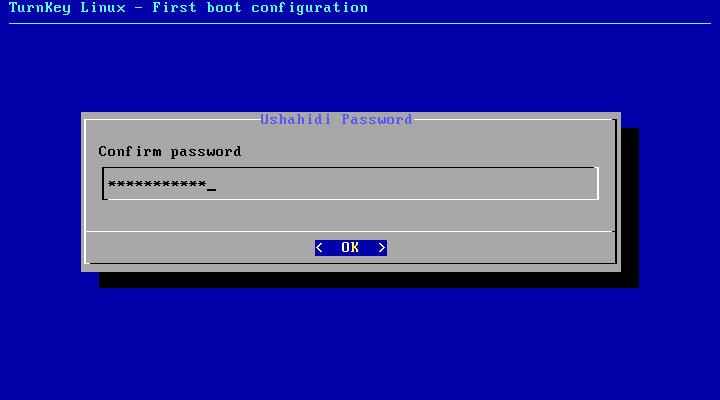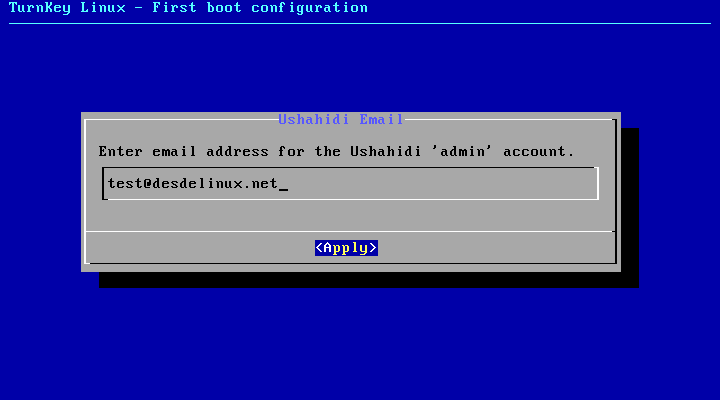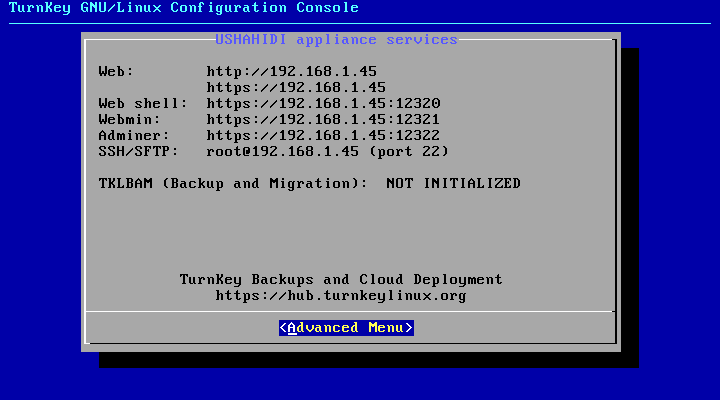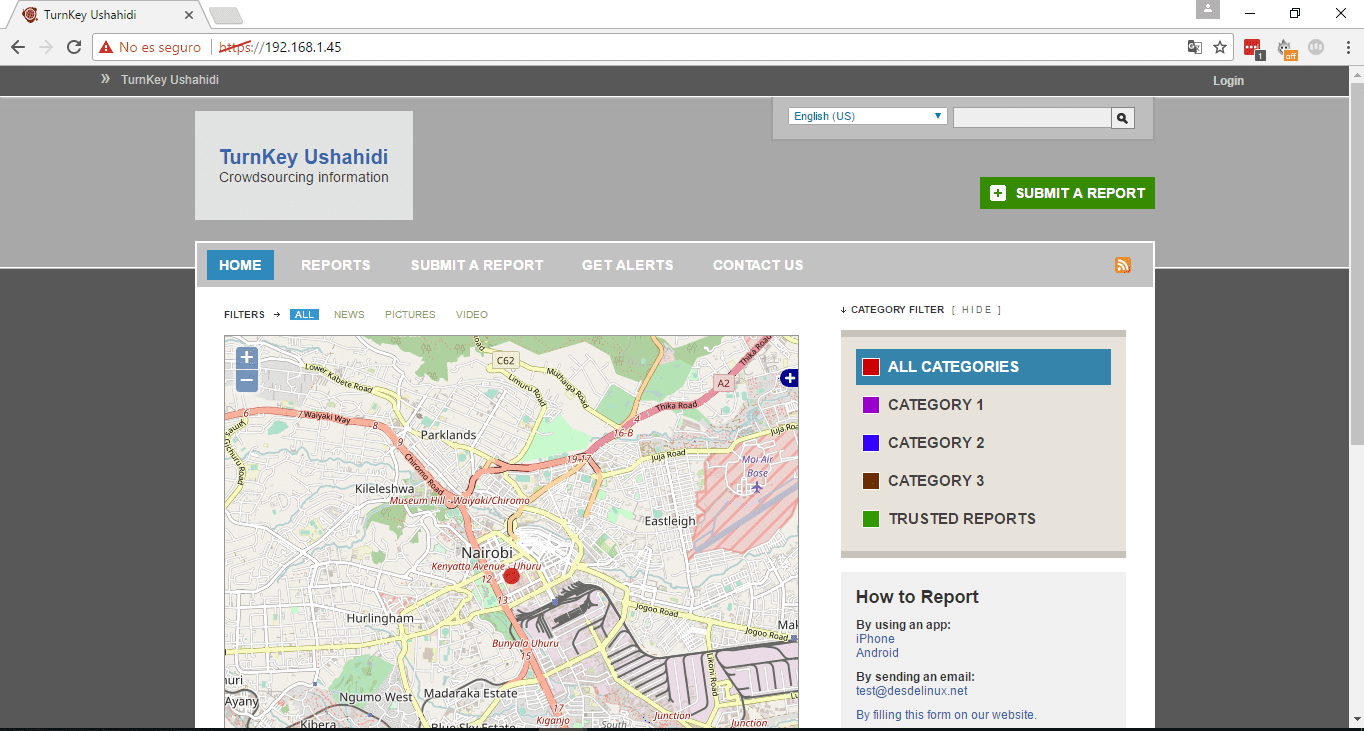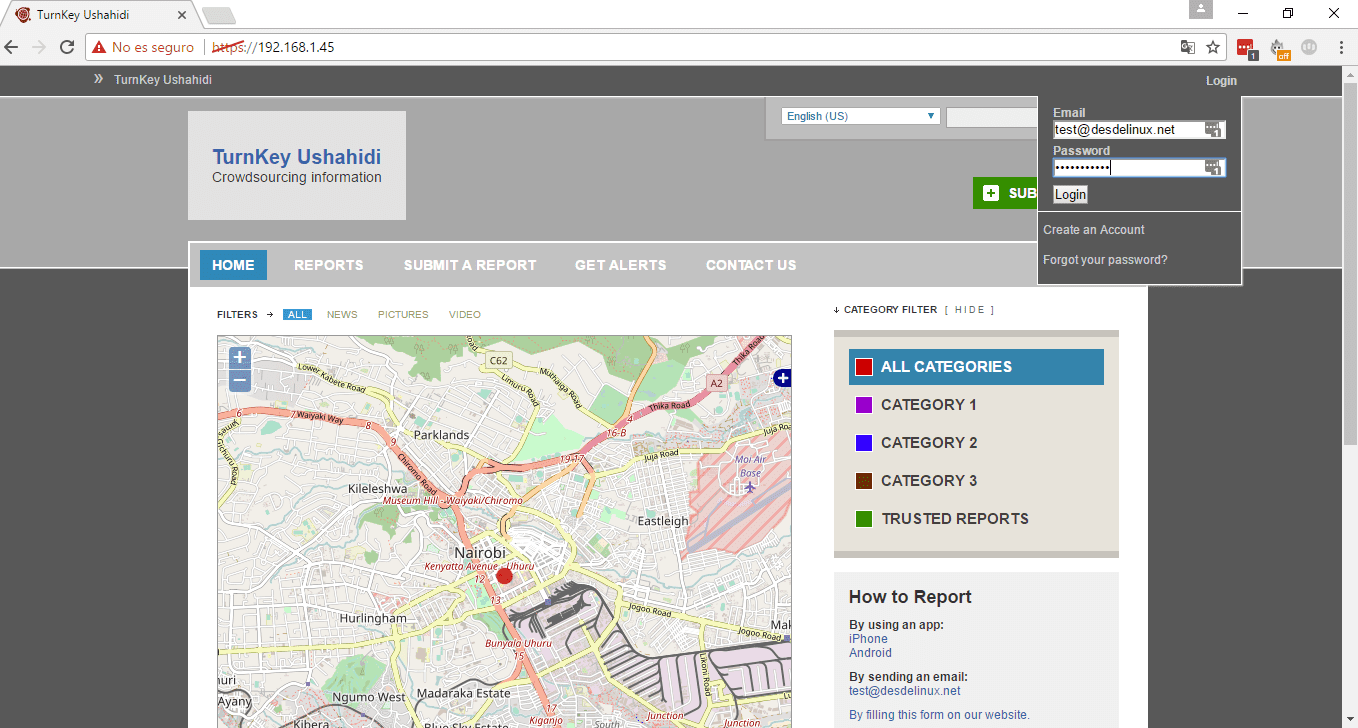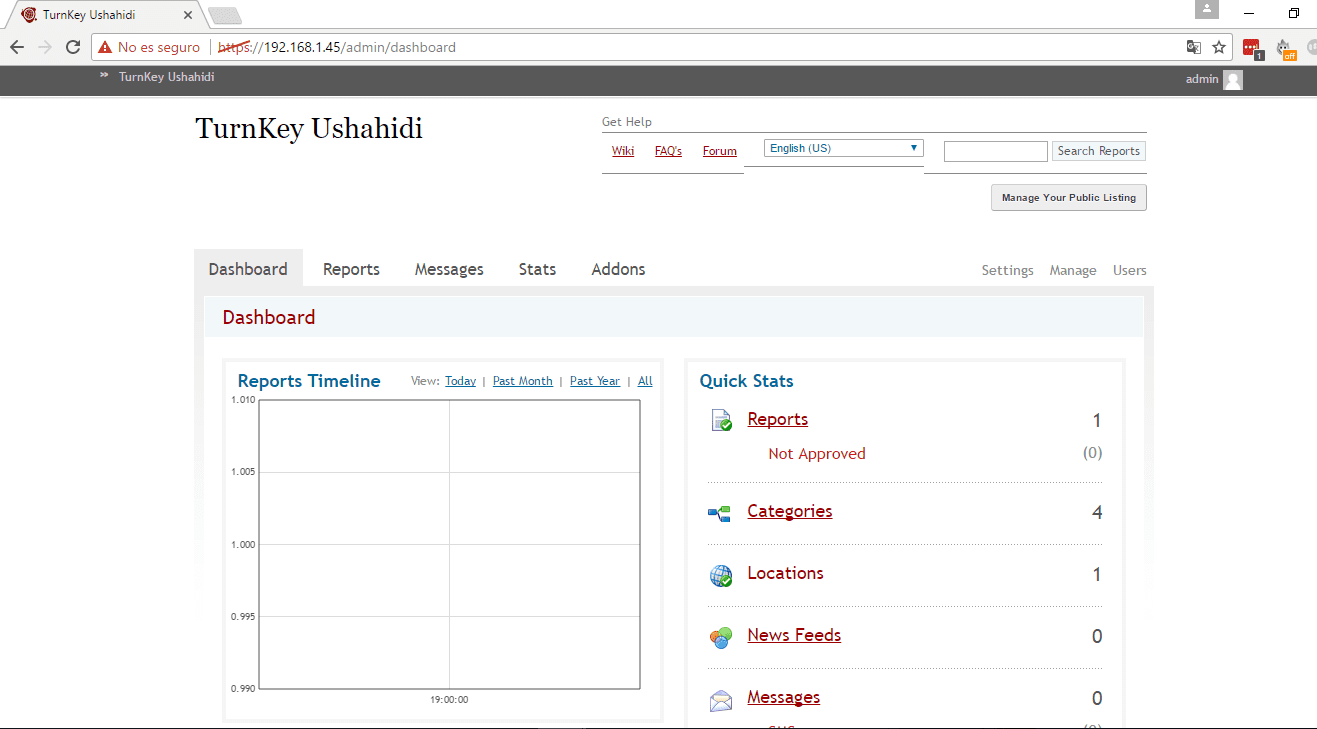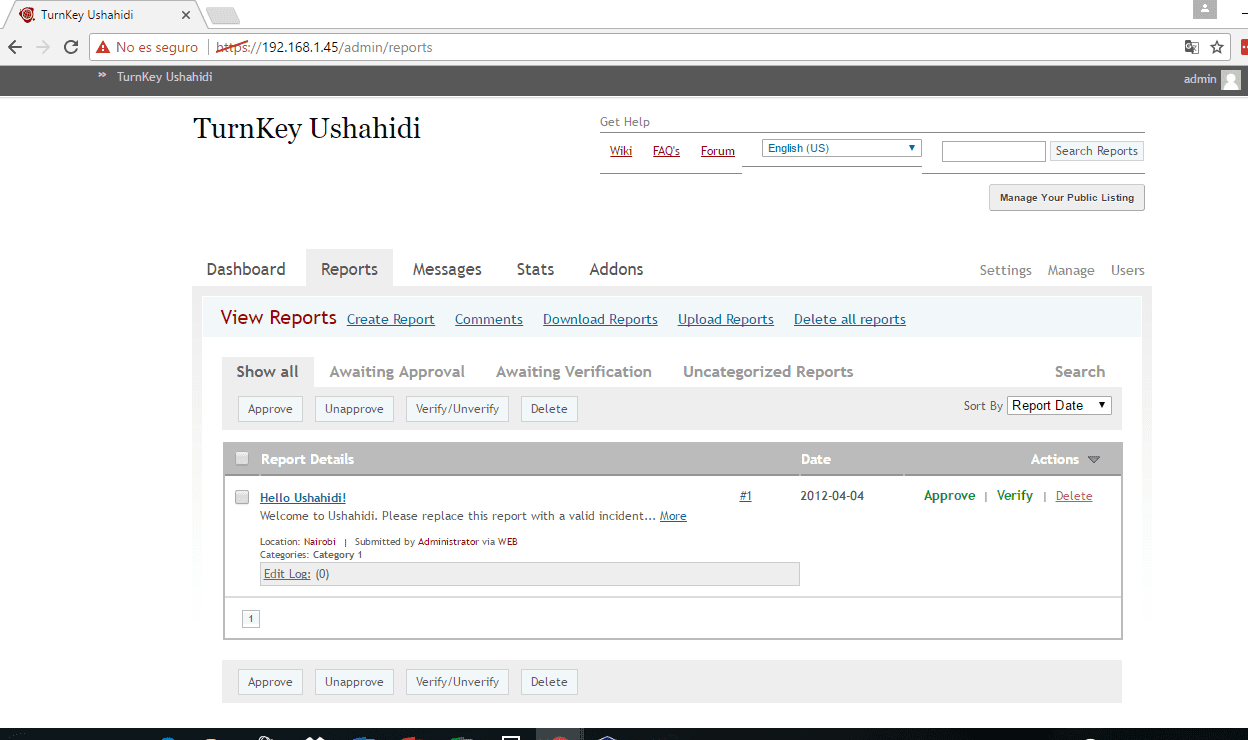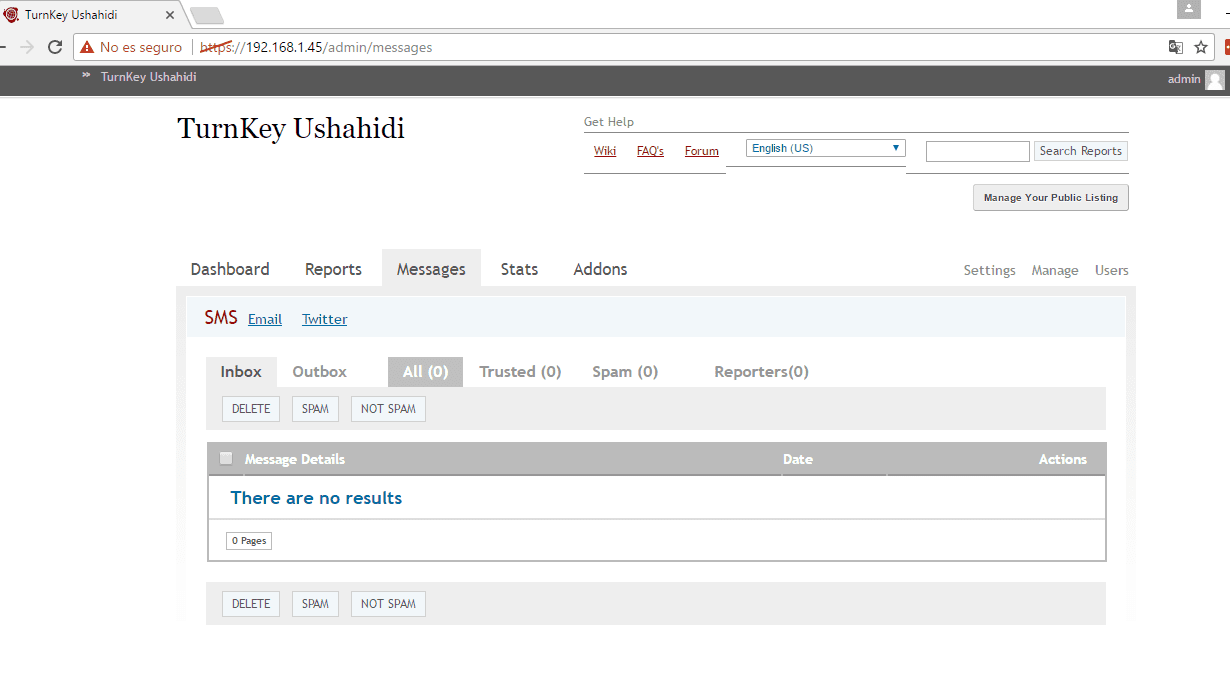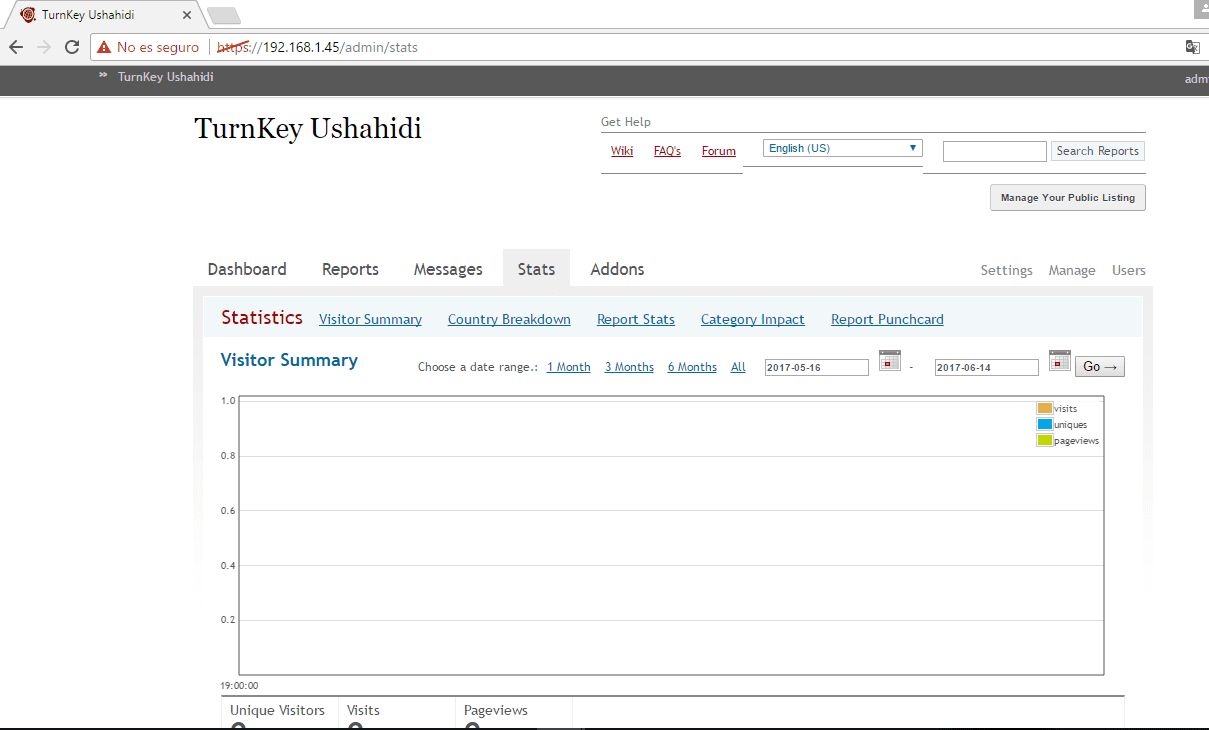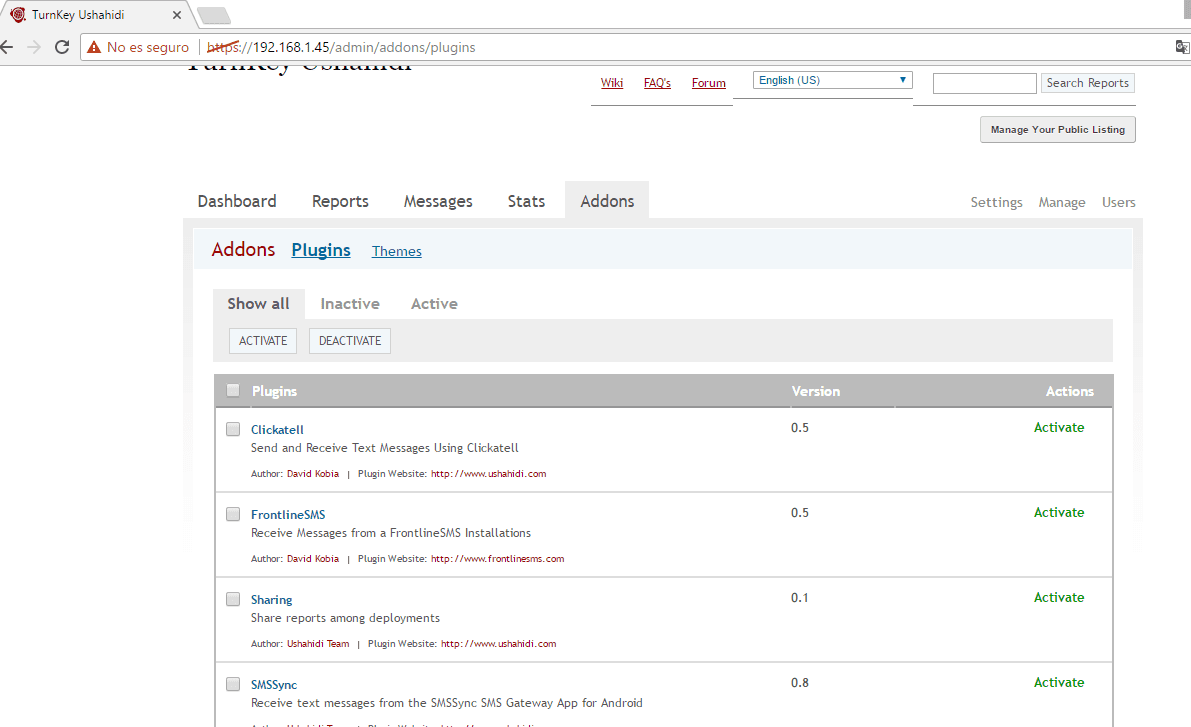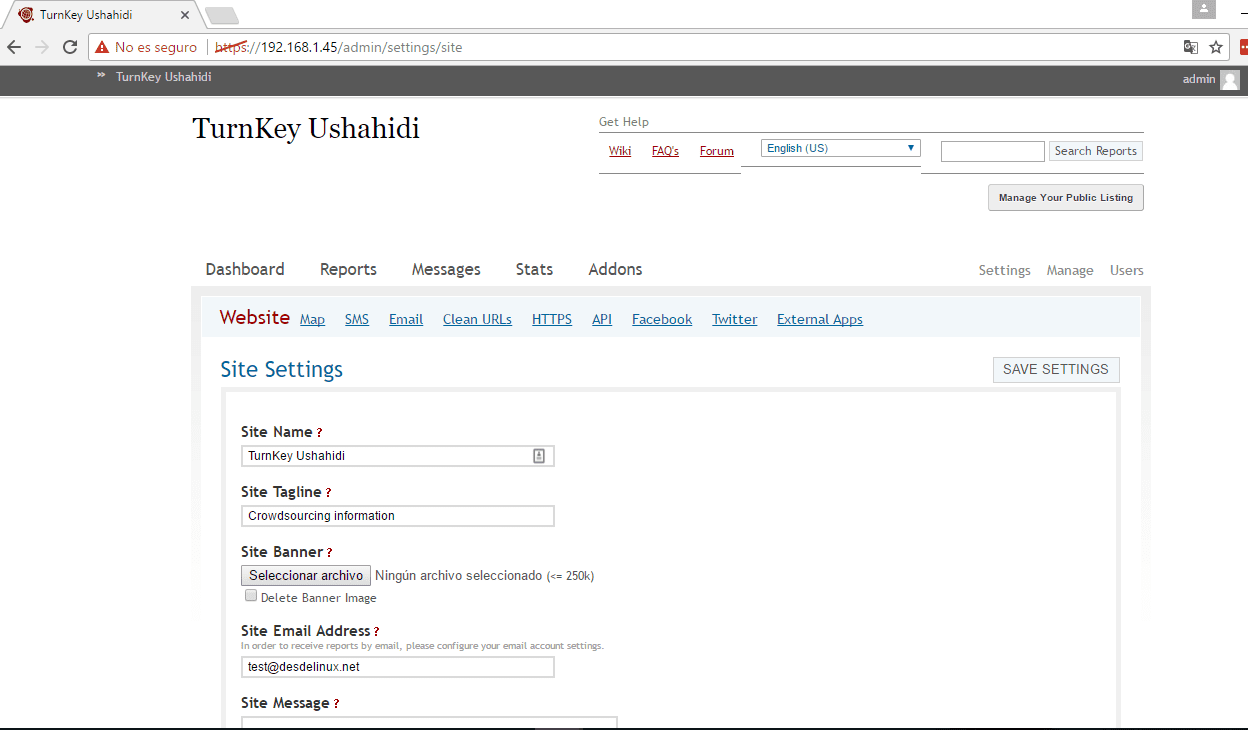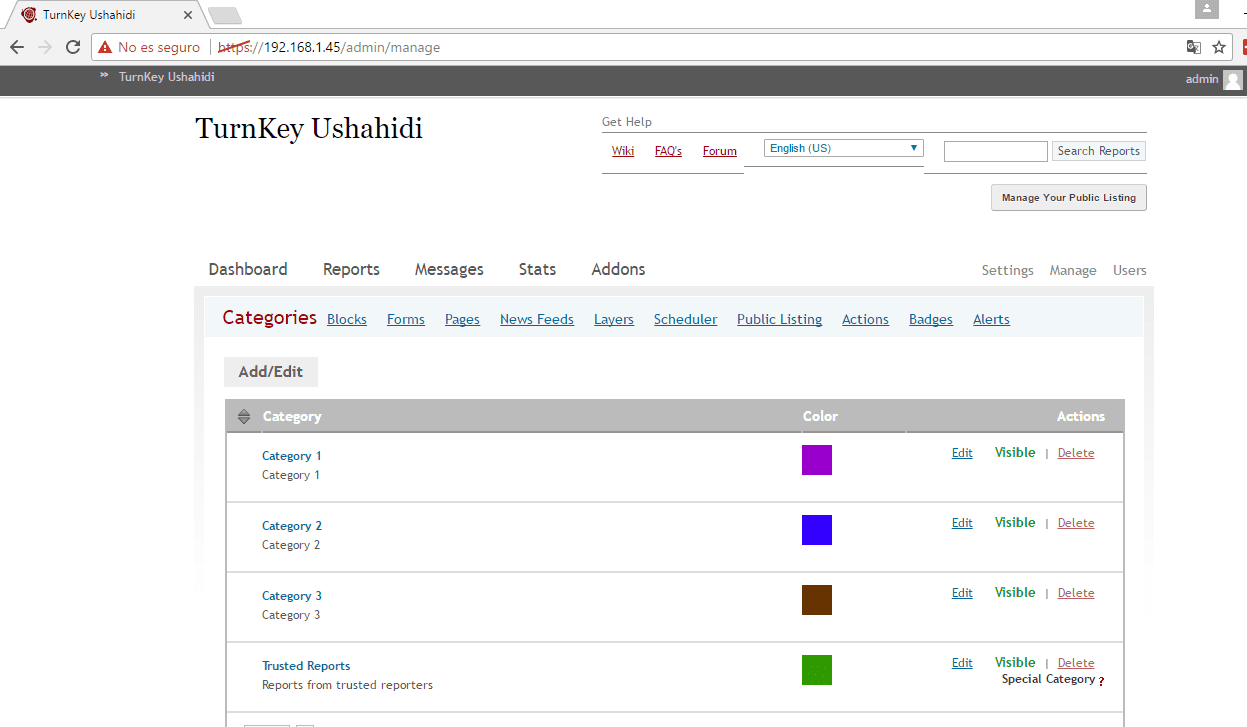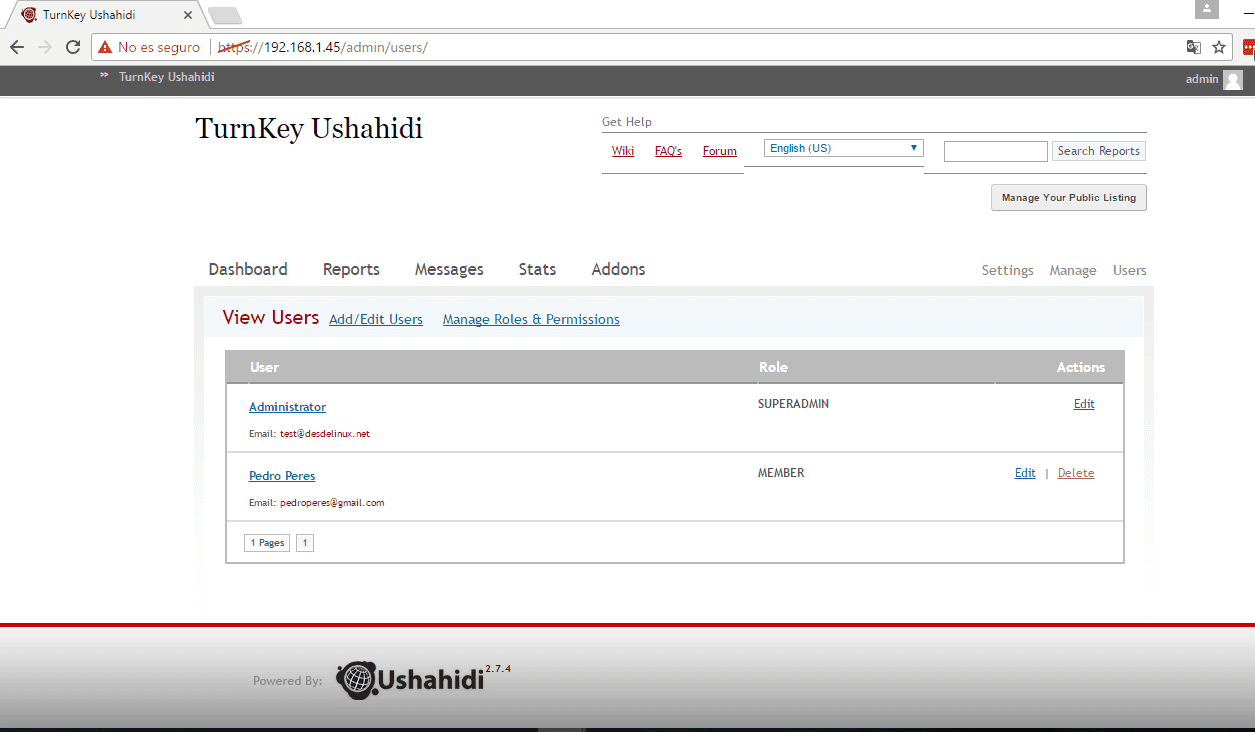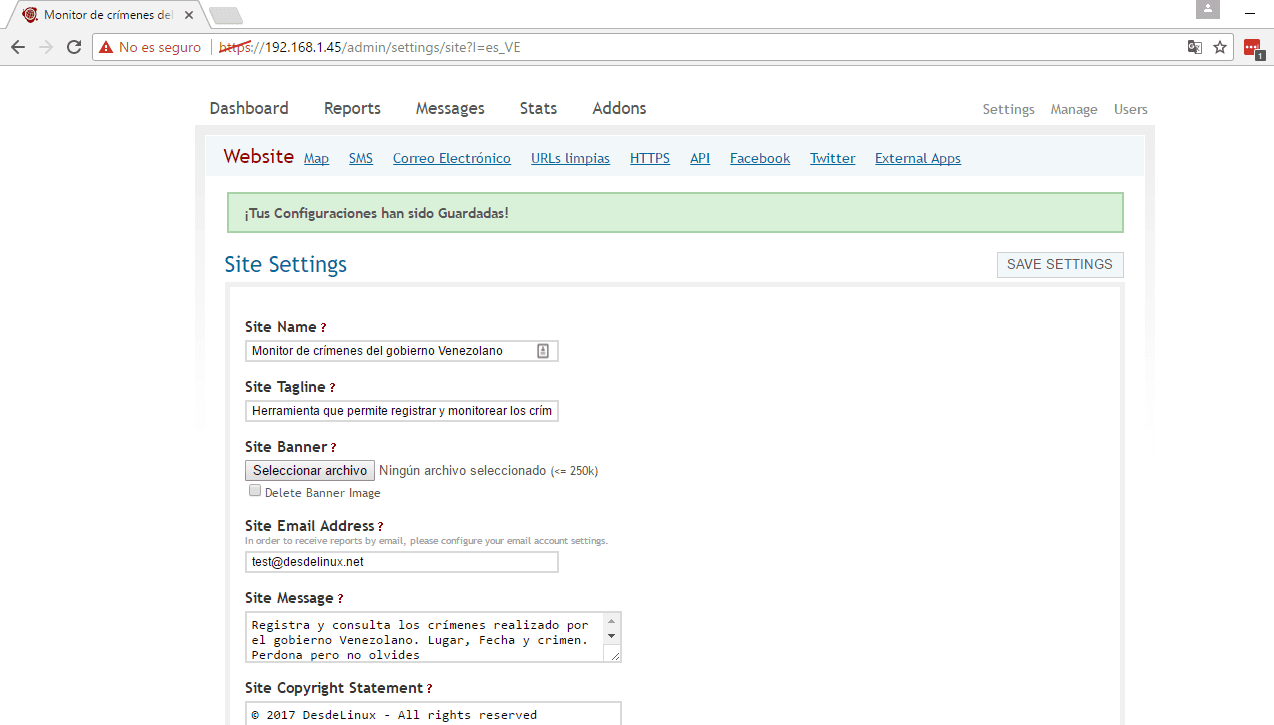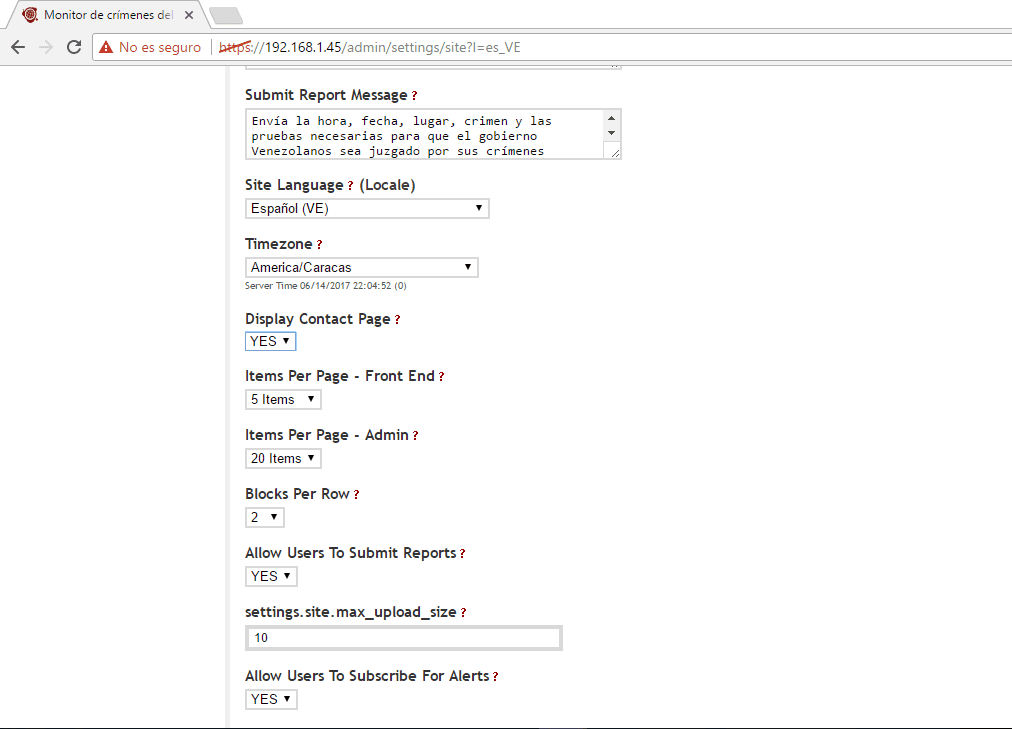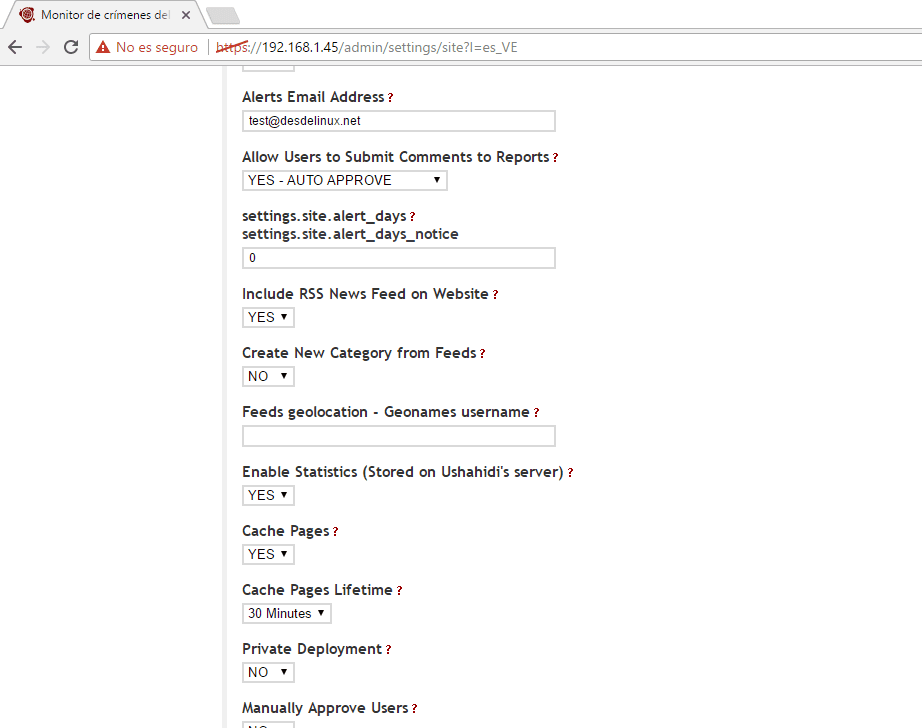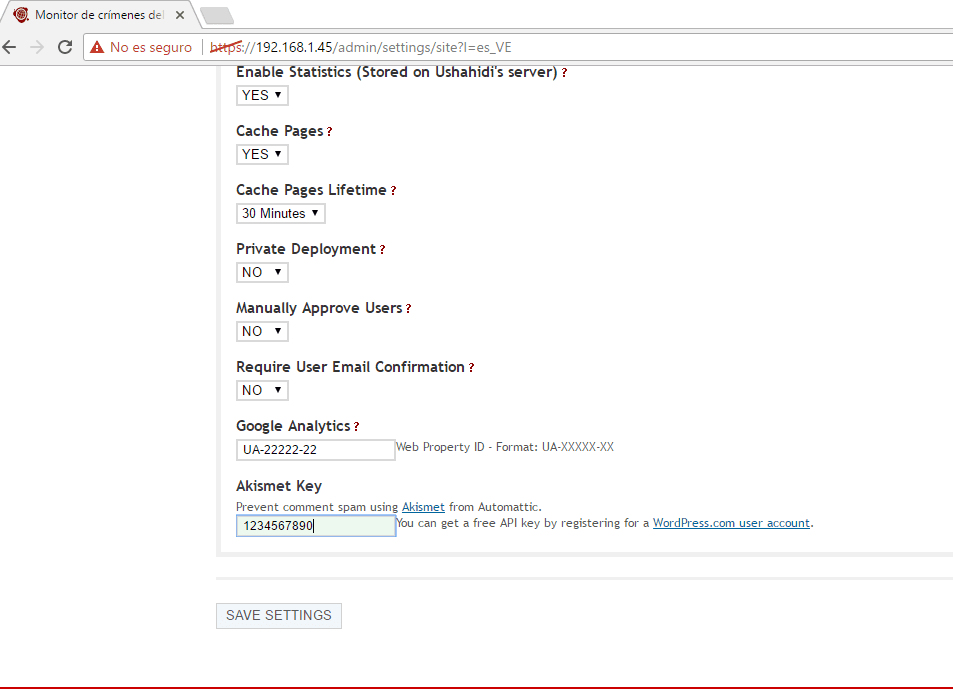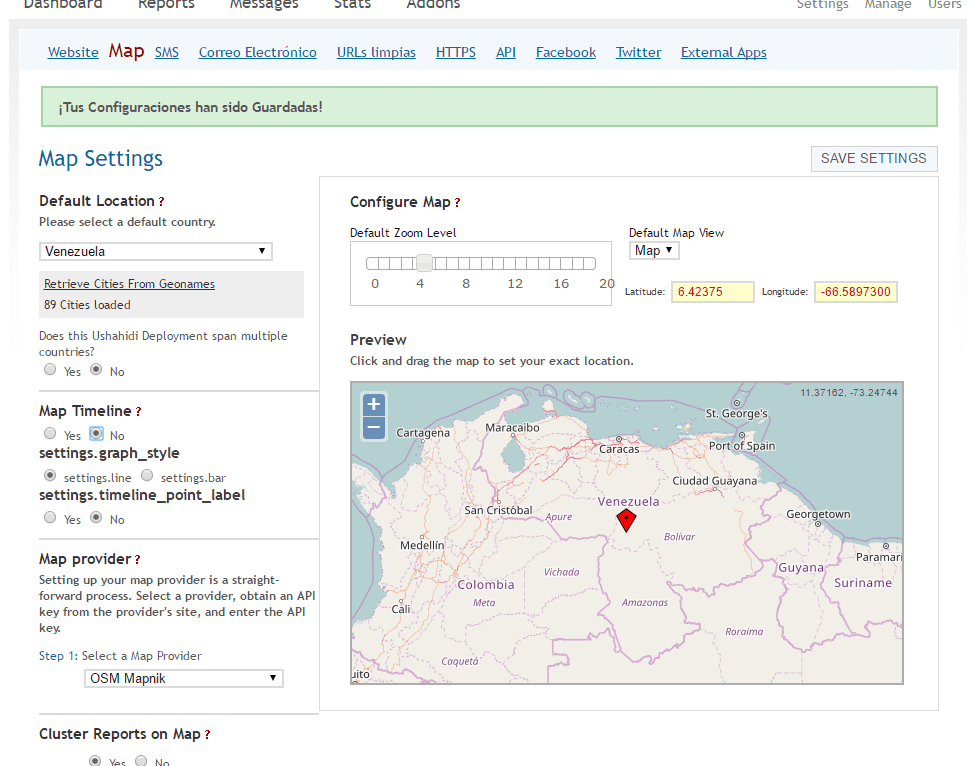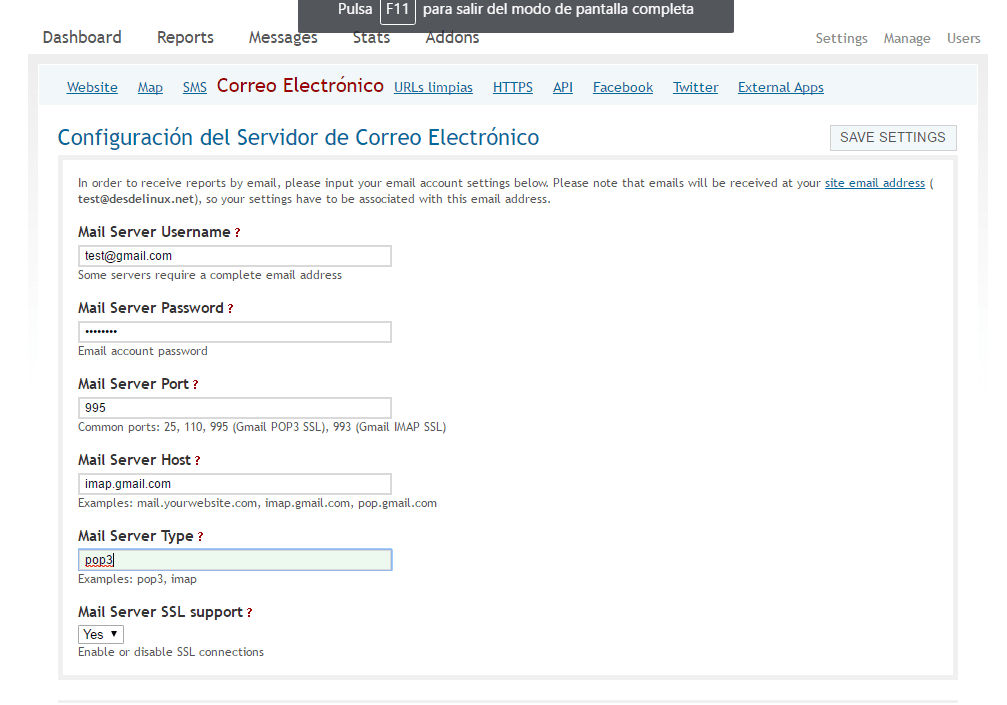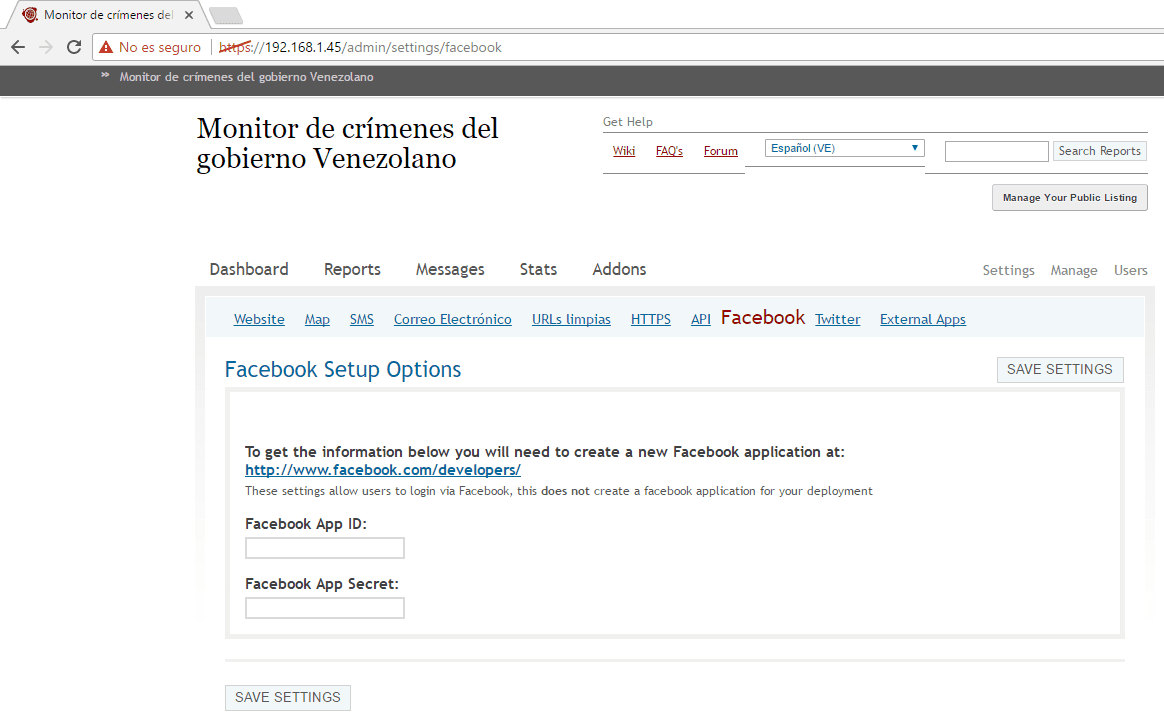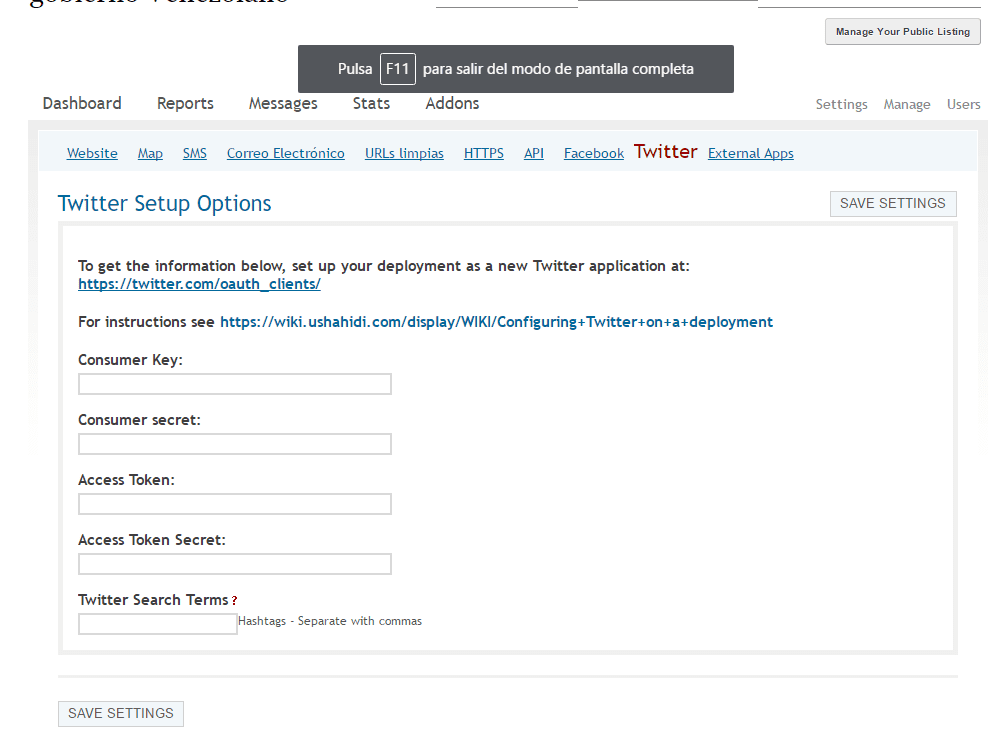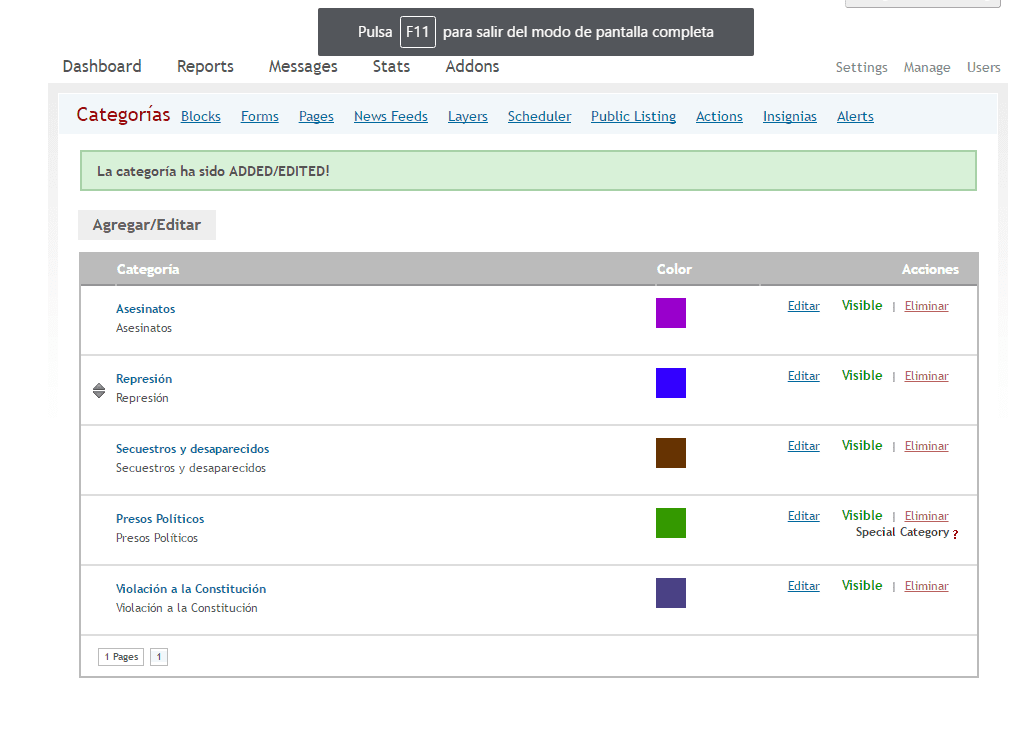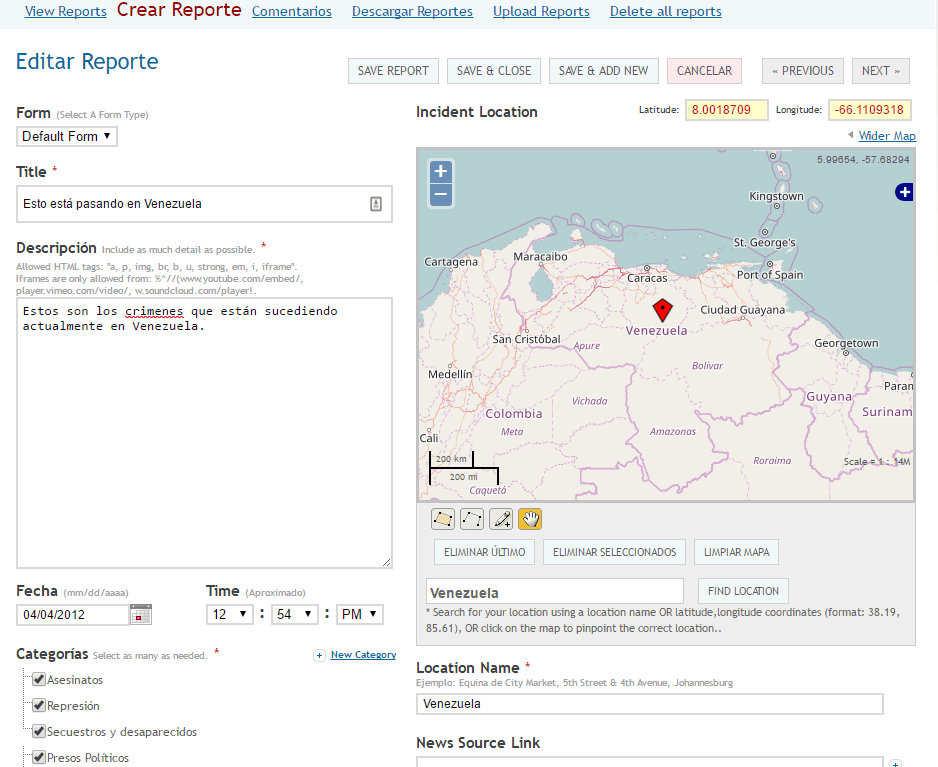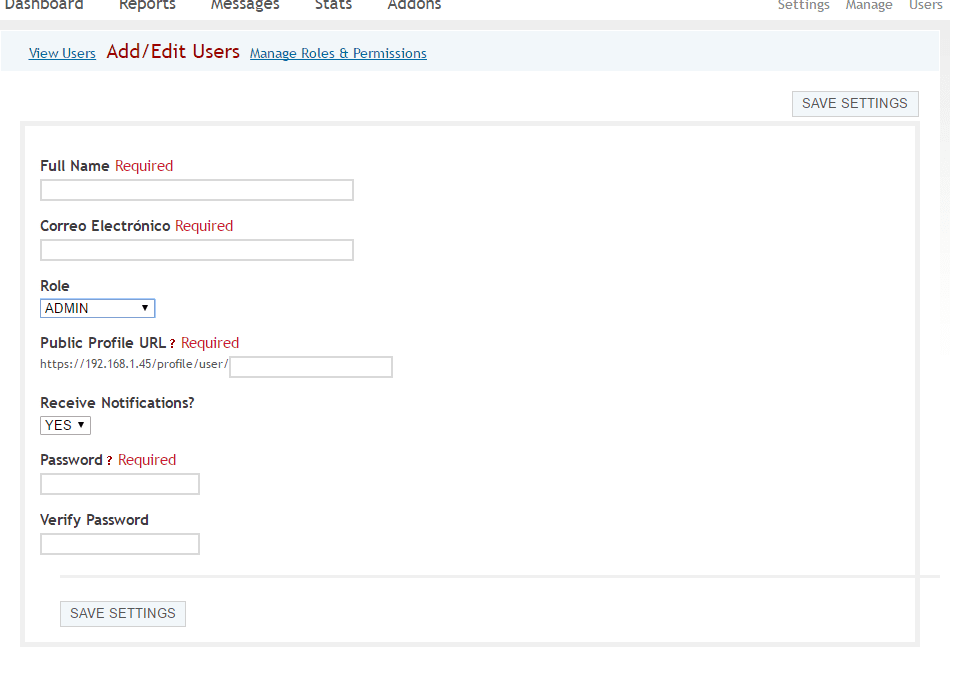Sest keegi pole saladus Venezuela praegune olukord, mida juhib vägivaldne ja julm diktatuur, mis paneb toime inimsusevastaseid kuritegusid. Üks viis Venezuela desarmeeritute ja rünnatud inimeste abistamiseks on pakkuda mehhanisme selle valitsejate kuritegude registreerimiseks ja jälgimiseks, kuna need on tõestuseks kohtuprotsessidele, mis saabuvad siis, kui see saatuslik ajaloohetk on möödas.
Üks paljudest avatud lähtekoodiga tööriistadest, mis võimaldavad teatud kohas toimuvate kuritegude ja sündmuste dokumenteerimist, on ushahidi, millest me siin blogis juba varem rääkisime erinevatest vaatenurkadest nagu reaalajas katastroofide seireks ja abivahendina kriisi ajal.
Seekord tahame õpetada seadis üles Ushahidi serveri Venezuela valitsuse kuritegude registreerimiseks ja jälgimiseksSamamoodi õpetame tööriista parameetrite seadmist nii, et see kohaneks praeguste vajadustega, ja süveneme selle erinevatesse osadesse veidi sügavamalt.
Nõuded Ushahidi serveri ühendamiseks
Ushahidi ei tarbi palju ressursse, nii et seda saab kasutada igas arvutis, kuid peate seejärel arvestama salvestatavate andmete hulga, päringute arvuga, mida see haldab, kuid ennekõike kasutajate arvuga, kes kasutavad seda tööriist.
Peame olema installinud VirtualBox selles arvutis ja teil on tulemüüri konfigureerimiseks ning pordide avamiseks või sulgemiseks asjakohased õigused. Ehkki selle konkreetse juhtumi puhul on kõige parem, kui see on Amazon, nagu Amazon, kuna oleks lihtsam mööda minna valitsuse seda tüüpi veebisaitidele kehtestatud piirangutest, lisaks sellele, et ressursse saab skaleerida vastavalt sellele, kuidas seda kasutatakse.
Oluline on märkida, et selles juhendis keskendume selle tegemisele virtuaalsest masinast, kasutades Ushahidi OVA-d, mille on teinud Võtmed kätte Linux, millel on väga edukas integreerimine Amazon aws-iga.
Kuidas installida Ushahidi kasutades TurkeyLinux OVA-d?
Kui olete järginud õpetusi, mida oleme viimastel päevadel teinud, on paljud neist toimingutest teile tuttavad, püüan olla võimalikult selgesõnaline, et installimine oleks üsna lihtne.
- Laadige alla aadressilt TurkeyLinux välja töötatud Ushahidi Ova siin.
- Importige varem alla laaditud munarakud VirtualBoxist, selleks minge aadressile Fail >> Impordi virtualiseeritud teenus, valige Ova, klõpsake nuppu Järgmine, kontrollige või muutke virtuaalmasina eelistust (ram, CPU, nimi jne) ja klõpsake nuppu importida.

- Konfigureerige meie virtuaalmasina võrk nii, et sellel oleks juurdepääs Internetile ja ka sellele pääseks juurde hostimasinast. Selleks peame hiire parema nupuga klõpsama imporditud virtuaalmasinal >> valige konfiguratsioon >> Võrk >> Adapter 1 >> Luba Võrguadapter >> ühendatud sildadapteriga >> ja valime oma adapteri >> Seejärel nõustume. Mõnel juhul peame lubama ka Adapter 2 >> Valige Enable Network adapter >> Connected to NAT.
- Käivitame virtuaalmasina ja alustame Ushahidi juurutamise esialgset parameetrite määramise protsessi.
Ushahidi esialgne parameetrite määramine
Virtuaalmasina esmakordsel käivitamisel käivitab see Debianiga operatsioonisüsteemi, millele peame parameetriseerima selle juurparooli ja meil palutakse ka parameetrid seada mõned teenused, mis on vajalikud Ushahidi juhtimiseks ja nõuetekohaseks toimimiseks. Selle esialgse Ushahidi parameetrite määramise protsessi üksikasjalikud sammud on järgmised:
- Logige sisse ja kontrollige Debiani juure parooli.


- Sisestage ja kontrollige MySQL-i parooli, mis toimib Ushahidi andmebaasina.
- Logige sisse ja kontrollige Ushahidi administraatori parooli.
- Sisestage Ushahidi administraatori e-posti aadress (vajalik hiljem Ushahidi paneelil sisselogimiseks).
- Kui soovite kasutada võtmed kätte-Linuxi teenuseid, sisestage oma API-võti või vajutage vahele.

- Sisestage süsteemimärguannete saamiseks e-posti aadress.

- Installime vajalikud turvavärskendused.

- Kui turbevärskendus on kõrgel tasemel (nagu kerneli värskendus), palub see teil värskenduse seadistamiseks taaskäivitada, taaskäivitame selle ja ootame, kuni masin uuesti käivitub.

- Kui virtuaalne masin on käivitatud, on meil kõik teenused käivitatud ja konfigureeritud nii, et Ushahidi töötab korralikult, meile kuvatakse ekraan teenuste ja IP-ga, et neile juurde pääseda. Isiklikult soovitan meil uuesti konfigureerida IP, mille virtuaalne masin annab meile dhcp abil meie võrgu fikseeritud IP jaoks, selleks läheme Täpsem menüü >> Võrguühendus >> eth0 >> StaticIp ja sisestage vastavad andmed.




Ushahidi juurutamise konfiguratsioon
Ülalkirjeldatud sammudega oleme installinud ja käitanud rea teenuseid, mida Ushahidi peab lisaks selle suurepärase teenuse täielikule rakendamisele ka korralikult töötama. Järgmised sammud võimaldavad meil Ushahidi parameetrid määrata, et saaksime Venezuela valitsuse kuriteod õigesti registreerida.
Oluline on märkida, et konfiguratsioon on näide, nii et kõik etapid tuleb kohandada vastavalt asjaoludele ja viisile, kuidas teavet tuleb salvestada, nii et see on praktilisem näide sobivama konfiguratsiooni jaoks ja võimaldab tulevikus õnnestub kellelgi seda teenust hostida ja seda saavad kasutada mitu kasutajat.
- Hostarvutist (või mis tahes arvutist, millel on juurdepääs võrgule) sisestage Ushahidi IP, mida näidati esimeses etapis, meie juhul avaneb https://192.168.1.45 järgmine veeb:
- Me läheme lehe paremasse ülemisse ossa ja klõpsame sisselogimisnuppu, sisestage varem registreeritud Ushahidi administraatori e-posti aadress ja parool, see avab halduspaneeli, kus saame vaadata armatuurlauda, aruandeid, sõnumeid, statistikat ja valida laiendeid Ushahidi eeliste suurendamiseks saame samamoodi juurde pääseda konfiguratsioonikäsule, plokihaldurile (kategooriad, vormid, lehed ...) ushahidist ja kasutajate loendisse.
Ushahidi kohandamine Venezuela valitsuskuritegude registreerimiseks ja jälgimiseks
Kui oleme näinud Ushahidi paneeli omadusi, asume tööle ja alustame väga kõrgel tasemel parameetrite määramist, mis on vajalik tööriista kohanemiseks meie valitud probleemiga.
- Ushahidi paneelilt valime võimaluse Seaded ja me muudame mõningaid andmeid Saidi nimi, saidi pealkiri, valime bänneri (juhul kui me ei soovi pealkirja), valime kontakti e-posti aadressi, päise informatiivse sõnumi, autoriõiguse teate, aruande saatmise teate, saidi keele, tsooni aega, valige, kas soovite vaadata kontaktilehte, üksusi lehtede kaupa, üksusi lehtede kaupa administraatorile, e-posti märguandeid, aktiveerida RSS, aktiveerida statistikat, aktiveerida lehtede vahemälu, oma Google'i analüüsivõti statistika jälgimiseks, Akismet muu hulgas rämpsposti haldamiseks. Kuna valikud on üsna laiad, jätan teile rea pilte, nagu olen selle konfigureerinud, ärge unustage parameetrite lõpus salvestada.
- Seadetest leiame vahekaardi Kaart ja valime tööriista vaikeasukoha, antud juhul Venezuela, soovitan kaardipakkujal olla OSM Mapnik ja suumi tase 5, nad võivad vabalt teha mis tahes muid kohandusi ja klõpsata SALVESTA SÄTTED.
- Saame Ushahidi parameetrid seada nii, et ta saaks aruanded e-posti teel. Selleks minge vahekaardile E-post ja lisage oma e-posti konfiguratsioon. Näidet võib näha järgmisel pildil.
- Samamoodi saame integreerida Facebooki ja Twitteri rakendused Ushahidiga vastavatele vahelehtedele
- Järgmisena läheme vahekaardile Halda, kus loome ja redigeerime plokke, mida Ushahidi meile pakub, peamiselt nende aruannete kategooriad, mida soovime registreerida.
- Samamoodi saame vahekaardilt Aruanded teha endale sobiva ühe või mitu.
- Kui soovite platvormile uusi kasutajaid registreerida, minge vahekaardile Kasutajad >> Kasutajate lisamine või muutmine, sisestage nimi, e-posti aadress, roll (Administraator, liige, superadministraator või kasutaja), valime URL-i ja sisestame juurdepääsu parooli.
Kõigi nende sammude tulemuseks on Ushahidi mõnevõrra üldine rakendamine, mis võimaldab meil registreerida ja jälgida Venezuela valitsuse kuritegusid. Ilmselt on vaja konfiguratsioonides ja vajalikes kohandustes veidi rohkem süveneda, kuid olen teinud näite, mis hõlmab paljusid omadusi, mida tööriist meile pakub.
Lõpptulemust näeb järgmistel ekraanipiltidel: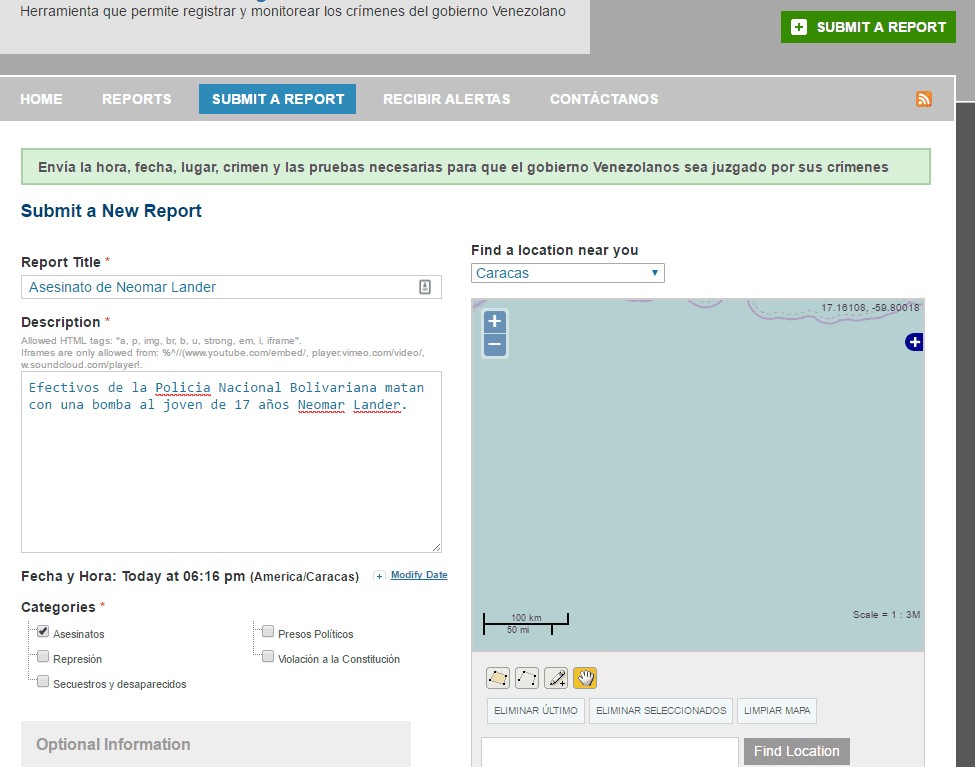

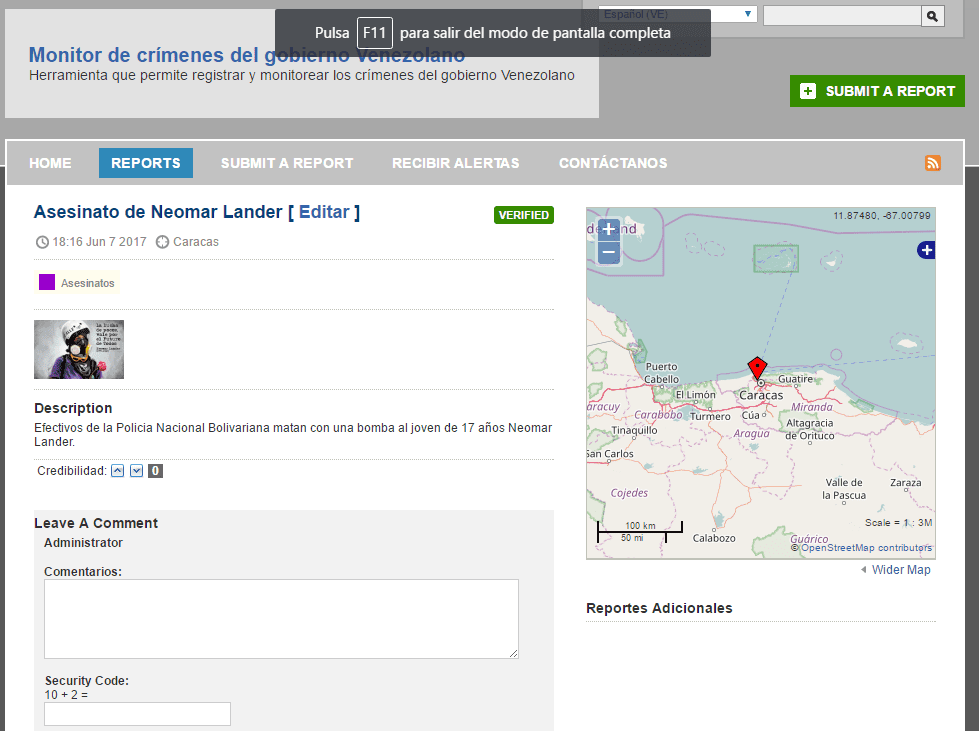
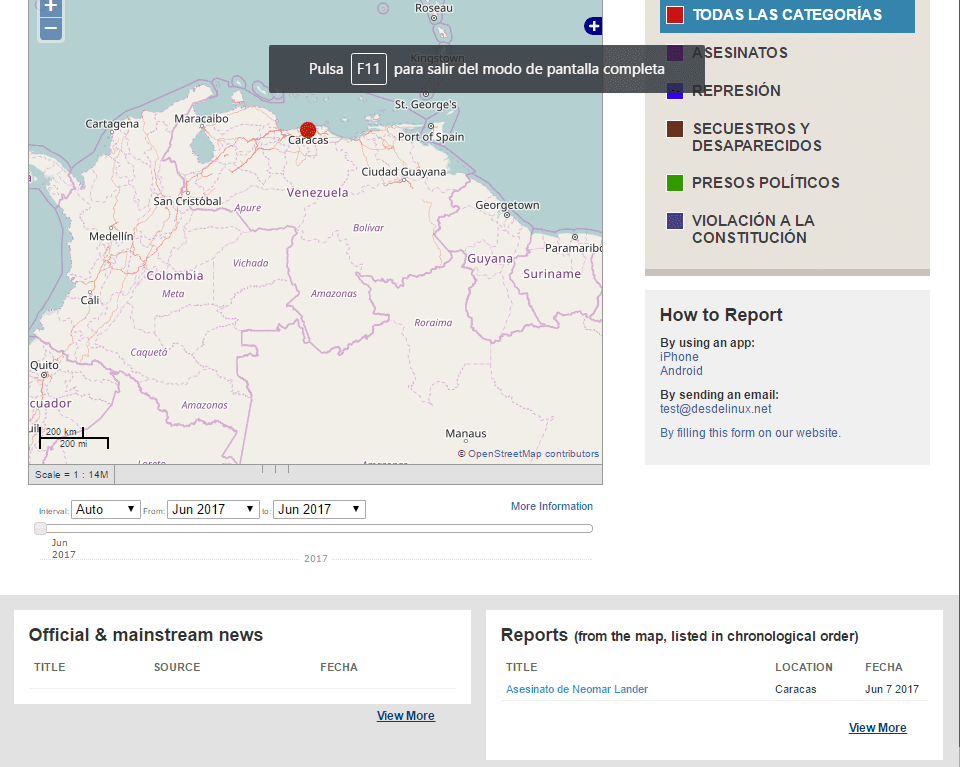
Loodan, et see õpetus võimaldab meil saada uue mehhanismi suure hulga inimsusevastaste kuritegude registreerimiseks, mida diktatuur Venezuelas teostab, ja et kedagi julgustatakse seda praktikas rakendama, sellest platvormist toetan tänaval elavaid inimesi tuleta neile meelde, et «varem kui hiljem paistavad Venezuelas vabadus ja demokraatia"